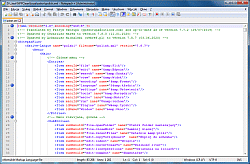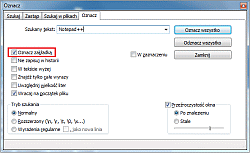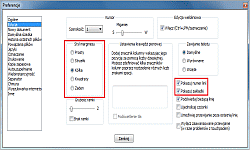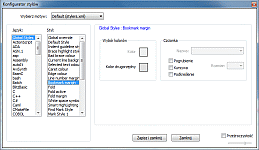Zakładki#
W programie Notepad++ istnieje możliwość dodawania zakładek do dowolnej linii naszego kodu w aktualnie wybranym pliku. Dzięki temu można szybko przeskakiwać do poprzedniej/następnej zakładki reprezentującej konkretne miejsce w kodzie. Zakładki można potraktować jako dodatkowy wariant nawigacji po kodzie. Istotne jest to, że zakładki są zapamiętywane w sesji, co ułatwia tworzenie trwałych skrótów dla newralgicznych części naszego kodu w danym pliku. Przy domyślnych ustawieniach zakładki są widoczne w Obszarze edycji między pionową belką z numerami linii a pionową belką z marginesami w formie niebieskiego kółeczka ![]() .
.
Zakładki można scharakteryzować następująco:
- Zakładki to bezinwazyjna forma tworzenia skrótów do konkretnego miejsca w kodzie, które nawet nie modyfikują wyglądu tekstu w danej linii. Dodając do tego zapamiętywanie w sesji zwykle okazują się one przydatniejsze niż oznaczenia czy wyróżnienia.
Zakładki posiadają własne menu kontekstowe # z dziesięcioma poleceniami, które przywołujemy klikając prawym przyciskiem myszy na pionowej belce zakładek.
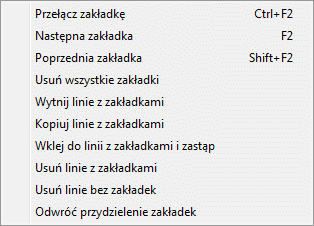
Rysunek. Notepad++ - menu kontekstowe dla zakładek po kliknięciu prawym przyciskiem myszy na pionowej belce zakładek
Jeśli pionowa belka z zakładkami została ukryta w ustawieniach programu to identyczne polecenia są dostępne u góry na Pasku menu pod
Edycja >> Zakładki. Polecenia są na tyle oczywiste, że nie ma sensu opisywać każdego z osobna. Warto jedynie nadmienić, że wywołanie dla aktualnie wybranej linii poleceniaPrzełącz zakładkę(domyślny skrótCtrl+F2) doda do niej zakładkę (jeśli nie istniała) lub usunie zakładkę (jeśli istniała). Identyczny efekt uzyskamy klikając lewym przyciskiem myszy na pionowej belce zakładek w miejscu, który znajduje się na tym samym poziomie, co linia do której chcemy dodać/usunąć zakładkę. Warto pamiętać też o poleceniuUsuń wszystkie zakładki, które hurtowo kasuje wszystkie dodane przez nas zakładki w aktualnie wybranym pliku.- Zakładki są trwale związane z linią, dla której zostały utworzone. Przy późniejszej manipulacji treścią w pliku mie ma znaczenia ani numer linii ani zawartość tekstowa tejże linii. Jeśli przed zakładką dodamy lub usuniemy inne linie to zakładka nie zniknie, zmieni się jedynie numer linii, z którą zakładka ta jest skojarzona.
- Przejście do następnej lub poprzedniej zakładki poleceniami
Następna zakładka(domyślny skrótF2) lubPoprzednia zakładka(domyślny skrótShift+F2) z menu kontekstowego oznacza automatyczne przewinięcie Obszaru edycji w okolicę linii oznaczonej zakładką i dodatkowo umieszczenie kursora na samym jej początku. Za pośrednictwem okna Oznacz można hurtowo dodawać zakładki do wszystkich linii w aktualnie wybranym pliku, które zawierają określoną zawartość. Wystarczy zaznaczyć pole
Oznacz zakładkąi wcisnąć przyciskOznacz wszystko.Powyższa czynność spowoduje także dodanie oznaczeń, ale można się ich pozbyć przynajmniej na dwa sposoby:
- Wystarczy uruchomić program NPP raz jeszcze i załadować plik sesji z zapamiętanymi zakładkami.
- Zaraz po hurtowym dodaniu zakładek można odznaczyć pole
Oznacz zakładkąi wcisnąć przyciskOdznacz wszystko, co spowoduje usunięcie wszystkich oznaczeń i pozostawienie wszystkich zakładek.
Klikając u góry na Pasku menu kolejno
Ustawienia >> Ustawienia... >> Edycjamożemy kontrolować stanem wyświetlania # pionowej belki z zakładkami (polePokazuj zakładki), jak również pionowej belki z numerami linii (polePokazuj numer linii) czy pionowej belki z marginesami (poleStyl marginesu). Pozwala to zaoszczędzić nieco miejsca dla Obszaru edycji, choć w ujęciu programistycznym są to na tyle istotne elementy, że ukrywanie ich mija się z celem.Po wyłączeniu pionowej belki z zakładkami wciąż możliwe jest używanie zakładek, ale trzeba to robić poleceniami dostępnymi u góry na Pasku menu pod
Edycja >> Zakładki.Nie ma możliwości zmiany domyślnego symbolu zakładki
 (np. jego kształtu czy koloru) widocznego na pionowej belce z zakładkami. W oknie Konfigurator stylów można natomiast zmienić kolor tła dla pionowej belki z zakładkami (pozycja
(np. jego kształtu czy koloru) widocznego na pionowej belce z zakładkami. W oknie Konfigurator stylów można natomiast zmienić kolor tła dla pionowej belki z zakładkami (pozycja Bookmark margin), co pozwala uniknąć omyłkowego dodawania/usuwania zakładek, kiedy faktycznie chcielibyśmy np. zaznaczyć całą linię poprzez kliknięcie lewym przyciskiem myszy odpowiadający jej numer ulokowany na pionowej belce z numerami linii.- Program Notepad++ nie oferuje żadnego wygodnego okna/panelu z listą wszystkich dodanych zakładek dla danego pliku. W razie potrzeby można skorzystać z jakiejś wtyczki, przykładowo BookmarksDook, która pozwala nadawać unikatową nazwę w każdej z dodanych zakładek.
- Zakładki zostają zapamiętane # w pliku sesji osobno dla każdego pliku. W pliku sesji zakładka jest reprezentowana przez węzeł zakładki, który zostaje umieszczony w węźle pliku. Dzięki zapamiętywaniu zakładek w pliku sesji można sobie utworzyć różne warianty stanu naszej pracy, a zarządzanie wieloma plikami sesji najlepiej realizować poprzez jakiś menedżer sesji.